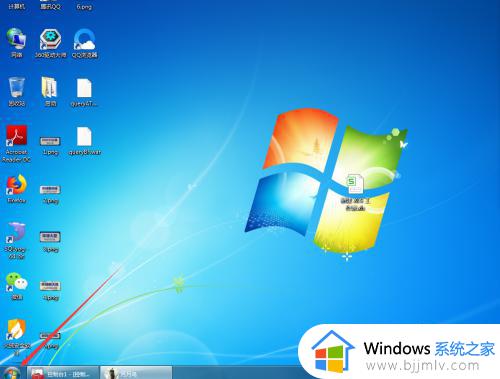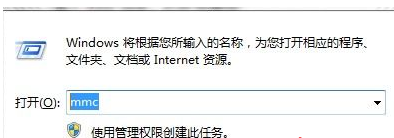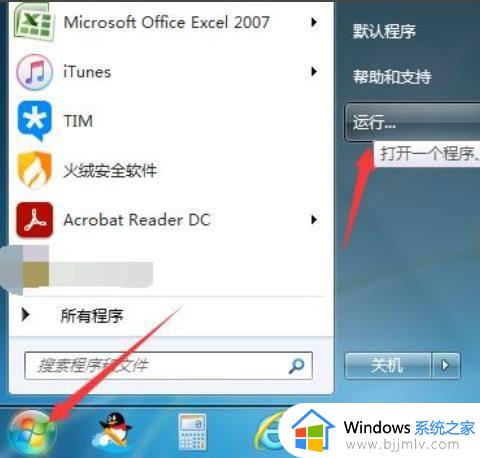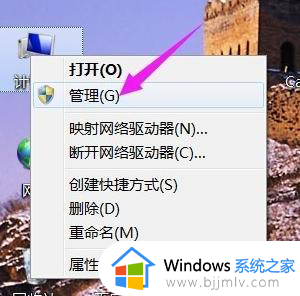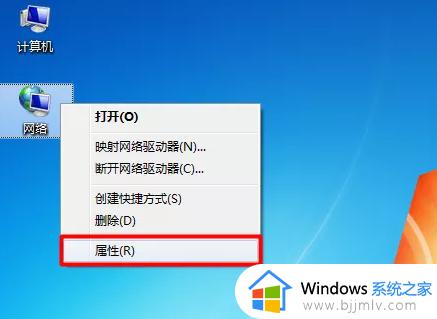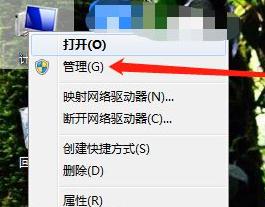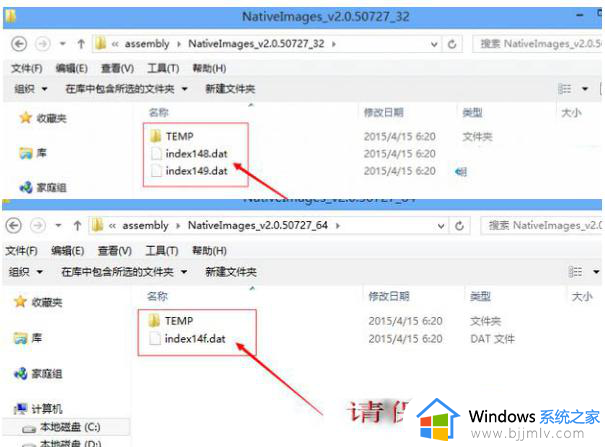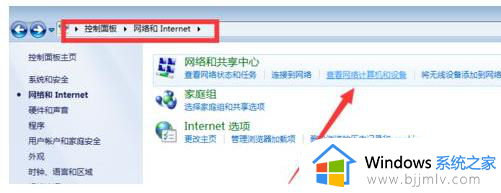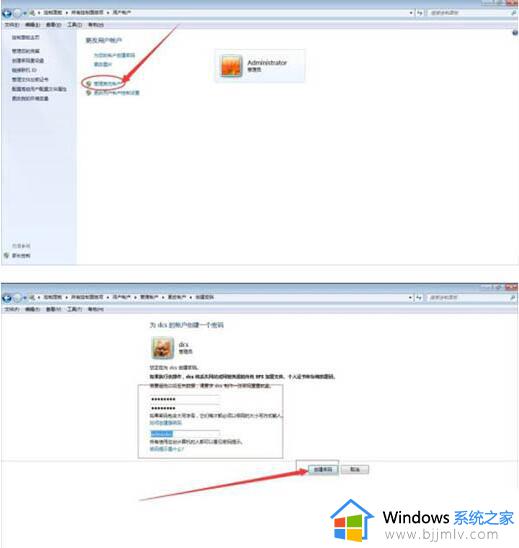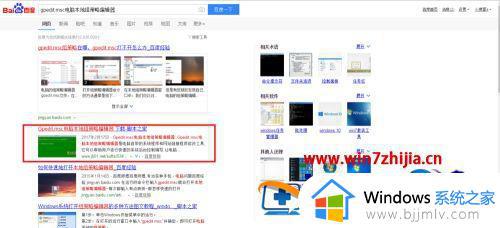win7计算机管理没有本地用户和组怎么办 win7如何打开本地用户和组
在当前数字化时代,电脑已经成为了我们生活中不可或缺的一部分。然而,对于部分用户来说,我们可能会遇到一些问题,就比如计算机管理没有本地用户和组的情况,对此win7计算机管理没有本地用户和组怎么办,下面小编就教大家win7如何打开本地用户和组,快来一起看看吧。
具体方法:
1、电脑开机后,点击左下角的开始按钮,如图。
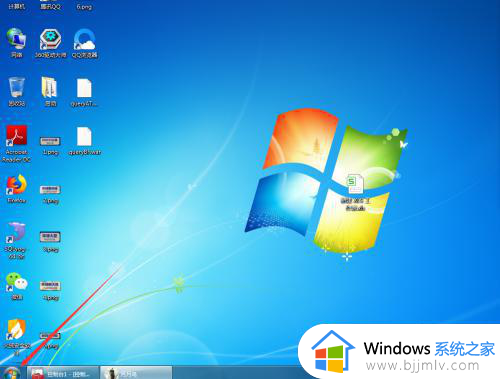
2、点击后,在弹出的开始界面点击“运行”,如图。
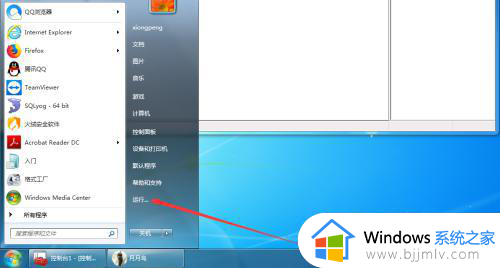
3、点击后,在弹出的运行窗口输入:mmc,然后点击确定,如图。
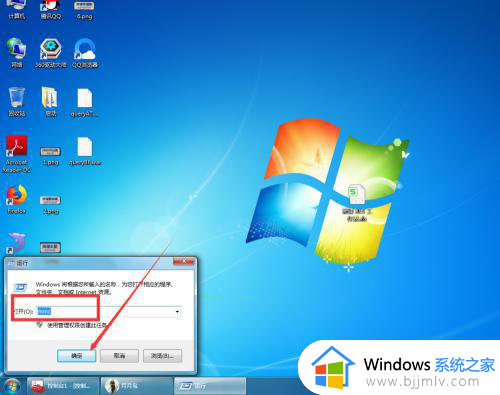
4、点击确定后,在弹出的控制台界面点击“文件”,如图。
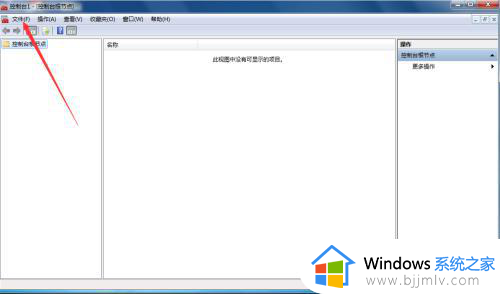
5、点击后,在弹出的文件界面点击“添加/删除管理单元”,如图,
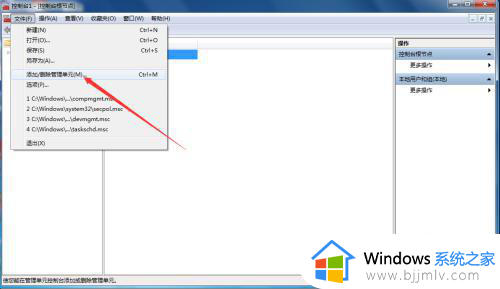
6、点击后,在弹出的添加/删除管理单元界面“选择本地用户和组”,并点击“添加”,如图。
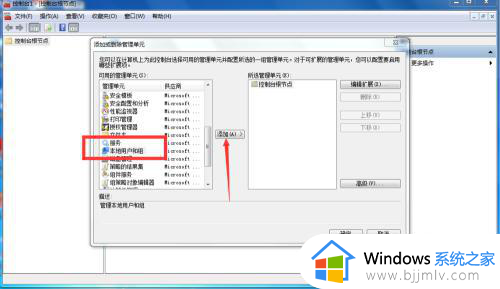
7、点击添加后,在弹出的选择目标界面选择“本地计算机”,然后点击“完成”,如图。
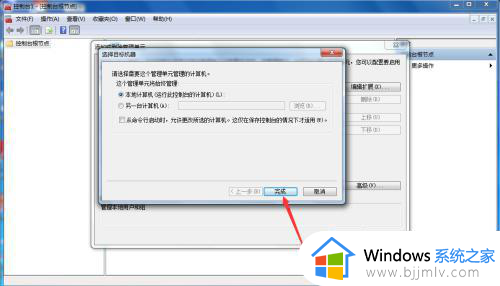
8、点击完成后,在添加或删除管理单元界面点击“确定”,如图。
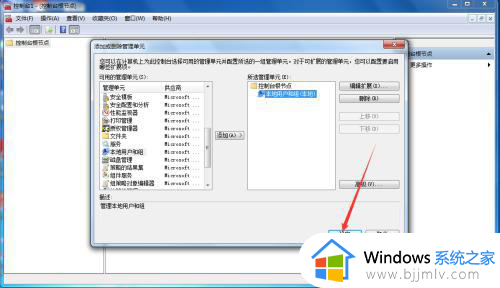
9、点击后,在控制台界面点击右上角的“关闭”,如图。
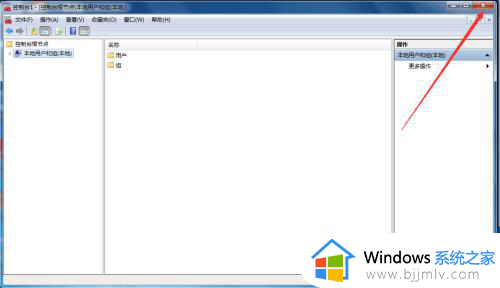
10、点击后,在弹出的提示界面点击“是”,如图。
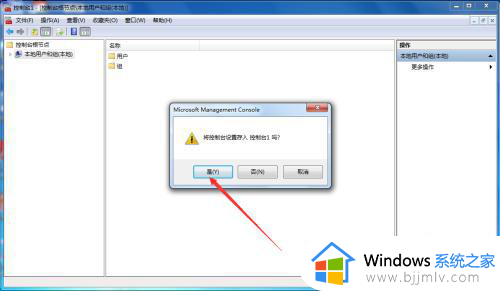
11、点击后,在弹出的保存为界面设置文件名称并点击“保存”,如图。
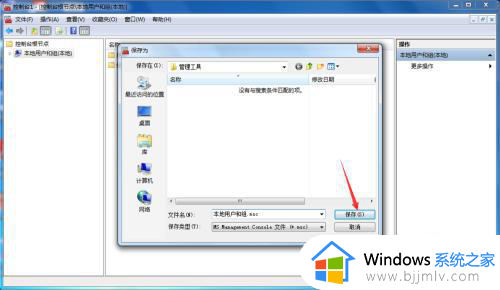
12、保存成功后,在计算机管理界面就能看到本地用户和组了,如图。
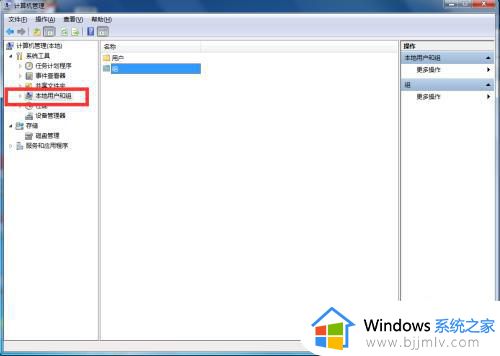
以上全部内容就是小编带给大家的win7打开本地用户和组方法详细内容分享啦,不知道怎么操作的小伙伴就快点跟着小编一起来看看吧,希望能够帮助到大家。